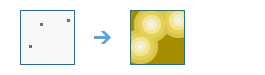Calcola Distanza
Questo strumento calcola la distanza euclidea, la direzione e l’assegnazione da un'origine singola o da un gruppo di origini.
Le applicazioni di esempio includono risposte a domande come le seguenti:
- Qual è la distanza dalla città più vicina?
- Qual è la distanza dalla strada più vicina?
- Qual è la distanza dalla sorgente di acqua più vicina?
Se l'opzione Usa estensione mappa corrente è selezionata, verranno analizzate solo le feature nel layer di input visibili nell'estensione mappa corrente. Se questa opzione è deselezionata, verranno analizzate tutte le feature del layer di input, anche se esterne all'estensione dello schermo mappa corrente.
Scegli il raster o il layer di posizione della feature per calcolare la distanza da
Il layer che layer le sorgenti da cui verrà calcolata la distanza. Il layer può essere un Image Service o un feature service.
Per un Image Service, il tipo di input può essere un numero intero o a virgola mobile.
Per un feature service, l'input può essere puntuale, lineare o poligonale.
Distanza massima da calcolare
La distanza massima da calcolare. Ad esempio, se si fornisce un valore di 10.000 metri, la distanza euclidea verrà calcolata dalle posizioni di origine che non rientrano in quel valore (distanza).
Se non viene fornito alcun valore, la distanza verrà calcolata nell'estensione definita.
Le unità disponibili sono chilometri, metri, miglia e piedi.
Dimensione cella di output
La dimensione della cella e l'unità per i raster di output.
Le unità possono essere chilometri, metri, miglia o piedi.
Nome del layer di distanza dei risultati
Il nome del layer che verrà creato in I miei contenuti e aggiunto alla mappa. Il nome predefinito è basato sul nome dello strumento e sul nome del layer di input. Se il layer esiste già, verrà chiesto di fornire un altro nome.
È possibile specificare il nome di una cartella in I miei contenuti in cui salvare il risultato usando la casella a discesa Salva risultato in.
Nome del layer di direzione dei risultati
Il nome del layer che verrà creato in I miei contenuti. È necessario fornire un nome che non è attualmente presente in I miei contenuti.
È possibile specificare il nome di una cartella in I miei contenuti in cui salvare il risultato usando la casella a discesa Salva risultato in.
Nome del layer di assegnazione dei risultati
Il nome del layer che verrà creato in I miei contenuti. È necessario fornire un nome che non è attualmente presente in I miei contenuti.
È possibile specificare il nome di una cartella in I miei contenuti in cui salvare il risultato usando la casella a discesa Salva risultato in.
Scegli campo di assegnazione
Un campo del layer di origine di input che contiene i valori che definiscono ciascuna origine. Può essere un numero intero o un campo stringa del dataset di origine.
Il valore predefinito è Value. Se si utilizza un feature service e non è disponibile nessun campo Value, verrà utilizzato il primo numero intero o campo stringa disponibile. Se non esiste alcun campo valido, viene utilizzato il campo ObjectID (ad esempio, OID o FID, a seconda del tipo di input di feature).